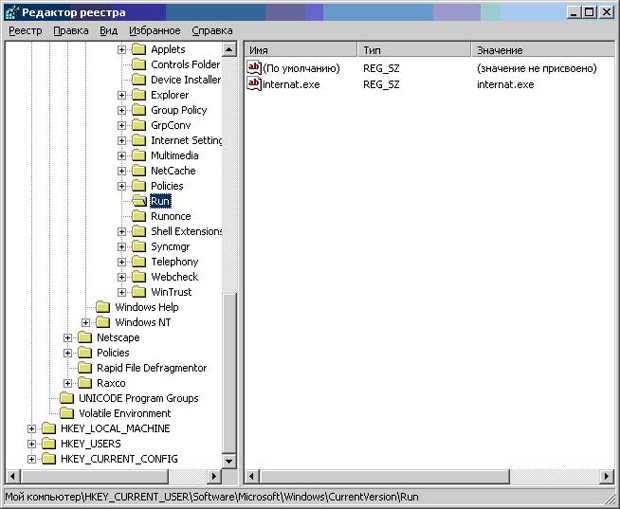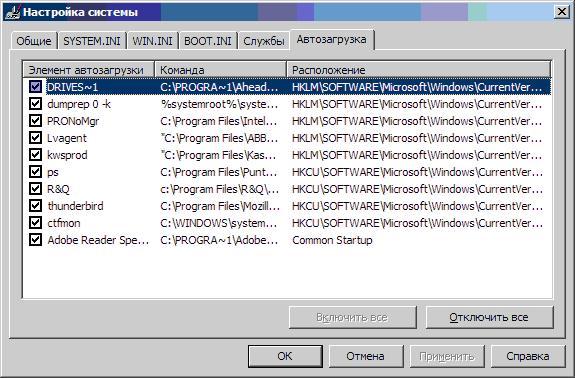ini файлы что это
Расширение INI
Чем открыть файл INI
В Windows: Microsoft Windows, Microsoft Notepad, Microsoft WordPad, UltraEdit, любой другой текстовый редактор
В Mac OS: Parallels Desktop 8 для Mac с установленной Windows
В Linux: gedit
Описание расширения INI
Популярность:
Файл INI – это файл конфигурации, используемый программами Windows, для инициализации настроек программ; содержит разделы для настройки (ограниченные строкой в квадратных скобках), при этом каждый раздел, содержащий одну или несколько имен и значений параметров, комментарий начинается с «;». Пример:
; некоторый комментарий
[Раздел 1 ]
; комментарий о разделе 1
name1 = значение_1 ; иногда комментарий могут быть написаны здесь
name2 = значение_2
[Раздел 2 ]
; комментарий о разделе 2
name1 = значение_1, значение_2, значение_3
name2 = значение_2
name3 = значение_3
INI-файлы могут быть открыты в любом текстовом редакторе, но обычно их нельзя изменять или редактировать обычным пользователям, т.к. это может привести к не предсказуемой работе программы. .INI файлы были частично заменены реестром в Windows 95. Совсем недавно файлы с расширением INI были заменены XML файлами.
ПРИМЕЧАНИЕ: desktop.ini – скрытый файл, расположенный в папке Windows, содержит настройки для конкретной папки. Этот файл может указывать изображение, которое используется как иконка для папки, а также внешний вид файлов папки. Если вы удалите файл desktop.ini, Windows может создать новый файл. Файл .DS_Store в Mac OS X служит той же цели.
Другие программы, связанные с расширением INI
- Файл конфигураций Symbian OS
Файл конфигурации, который хранит параметры и настройки пользователя для операционной системы Symbian и установленных приложений, похож на INI-файлы, используемые в Windows, и как правило, не должны быть открыты вручную. Относится к разделу Конфигурационные файлы.
ПРИМЕЧАНИЕ: Файлы Symbian INI можно редактировать с помощью текстового редактора, чтобы изменить определенные настройки. Тем не менее, изменения в INI файле могут привести к тому, что операционная система или другие программы не будут функционировать правильно. Поэтому, не забудьте сделать резервную копию файла и править файл только если вы точно знаете, что добавить или изменить.
Популярность:
- Установочный файл Gravis UltraSound Bank
Содержит настройки для Gravis UltraSound Bank (.FFF файл), а также файлы обновлений, используемых в аудио картах Gravis. Относится к разделу Конфигурационные файлы.
Популярность:
- Файл с информацией об альбоме в Google Picasa от Google Inc.
Расширение INI файла также используется в Google Picasa, которая используется для организации и редактирования цифровых фотографий. *.Ini-файл, используемый в Google Picasa содержит сведения об альбоме. Для версии Picasa для Windows 71.18 и выше, *.ini файлы называются *.picasa.ini. Относится к разделу Другие файлы.
Популярность:
- Простой файл c информацией об обменном курсе
Расширение файла INI также используется для файлов c информацией об обменном курсе в формате SERIFF. SERIFF является текстовым форматом для представления курсов валют. Полное описание формата SERIFF можно найти на официальном сайте. Относится к разделу Конфигурационные файлы.
Популярность:
ini-файл (англ. Initialization file ) — это файл конфигурации, который содержит данные настроек для Microsoft Windows, Windows NT и некоторых приложений.
Появились с самых первых версий Windows. В версии Windows 1.01 это был только файл WIN.INI. В Windows 3.0 добавился файл SYSTEM.INI. А затем их количество начало расти быстро и бесконтрольно.
Не существует подробной официальной спецификации формата. Начиная с Windows 95, INI файлы считаются устаревшими и в качестве замены им Microsoft предлагает использовать системный реестр (Registry). Тем не менее INI файлы продолжают использоваться как приложениями других производителей, так и компонентами ОС от Microsoft. Например, файл boot.ini используется в Windows NT4/2000/XP при загрузке для выбора из нескольких ОС.
Хотя INI файлы и приобрели популярность в Windows, они могут использоваться в любой ОС. Несложная структура этого формата позволяет легко обрабатывать их программно и имеет достаточно понятный вид для чтения и изменения человеком. Существуют текстовые редакторы (например, SciTE или Notepad++), которые используют подсветку синтаксиса и фолдинг для этого формата, что облегчает редактирование INI файлов вручную.
Использование секций для разделения параметров способствует систематизации данных, однако для хранения настроек большого объёма с более сложной иерархической структурой лучше подходит формат XML или JSON.
Содержание
Формат файла [ править | править код ]
ini-файлы — это обычные текстовые файлы, которые можно редактировать и просматривать при помощи любого текстового редактора. ini-файлы имеют следующий формат:
INI файл может содержать:
- пустые строки;
- комментарии — от символа «;» (точка с запятой), стоящего в начале строки, до конца строки;
- заголовки разделов — строки, состоящие из названия раздела, заключённого в квадратные скобки «[ ]»;
- значения параметров — строки вида «ключ=значение».
Соглашения [ править | править код ]
Не существует общепринятого стандарта формата файлов INI. Хотя общая структура таких файлов обычно сохраняется, многие программные продукты вводят в неё дополнительные возможности или, наоборот, ограничения.
- Комментарии. Некоторые приложения (например, Samba) считают символом начала комментария как «;», так и «#».
- Обратный слэш. Иногда допускается использование обратного слэша «» для объявления следующей строки продолжением этой. В таком случае они будут обработаны как одна целая строка. Иногда возможно также применять «» для ввода спецсимволов, например, ‘
‘ для обозначения переноса строки. - Одинаковые параметры. В большинстве случаев наличие двух одинаковых ключей в одной секции запрещено (при этом в Windows обрабатывается только первый, а во многих других реализациях — последний ключ).
- Одинаковые имена секций. Обычно при наличии нескольких секций с одинаковыми именами в файле обрабатывается лишь первая (в реализации Windows) или последняя из них. Некоторые приложения объединяют содержимое всех таких секций в одну.
- Кавычки. Если значение взято в двойные или одинарные кавычки, функция чтения файлов INI в Windows убирает их. Убирается только внешняя пара кавычек. При этом функция записи в INI игнорирует эту особенность.
Сегодня совсем случайно я вспомнил про существование ini-файлов и решил применить их для упрощения процесса программирования.
Сначала пару слов о ini-файлах. Что это такое? Это обыкновенный текстовый файл, который служит хранилищем для различных конфигураций. Такие файлы имеют определенную структуру, вот такого вида:
db и email — это заголовки разделов. login, pass, admin и support — это параметры, с помощь знака равно (=) им задается значение. В ini файле можно использовать комментарии, писать их можно после знака точка с запятой (;).
Для чего нужны ini-файлы? В них можно хранить любую информацию, которую приходится часто менять или доступ к которой должен быть простым. Например, это может быть настройки для подключения к база данных.
В php можно быстро и просто получить значение параметра из ini-файла. Сделать это можно следующим образом:
Помимо настроек для базы данных в ini-файлах можно хранить абсолютно любые данные, можно даже сделать многоязычность на сайте. Для этого нужно просто сделать два конфига — один с русскими, а другой с английскими названиями кнопок, разделов и тд.
Признаки присутствия на компьютере вредоносных программ
Автозапуск
Отличительным признаком большинства червей и многих троянских программ является изменение параметров системы таким образом, чтобы файл вредоносной программы выполнялся автоматически при каждом запуске компьютера. Поэтому наличие незнакомых файлов в списке файлов автозапуска также является поводом для пристального изучения этих файлов.
Где находится информация об автоматически запускаемых файлах? В множестве разных мест, и поэтому имеет смысл рассмотреть их по отдельности.
Автозагрузка в меню Пуск
Наиболее известный источник файлов автозапуска — это папка Автозагрузка в меню Программы, доступном при нажатии кнопки Пуск. Ярлыки, находящиеся в этой папке соответствуют запускаемым программам. Собственно, имя запускаемого файла можно определить через свойства ярлыка.
Однако в связи с тем, что папка Автозагрузка известна большинству пользователей, вредоносные программы редко используют ее для автозапуска, предпочитая менее заметные способы.
Системный реестр Windows
В последнее время стандартным способом настройки автозапуска для большинства программ является использование специальных ключей реестра Windows.
Системный реестр Windows — это основное хранилище большинства настроек операционной системы и многих приложений. Для доступа к системному реестру используется системная утилита regedit.exe, расположенная в папке операционной системы
Окно утилиты представлено на рисунке 3.5. В левой его части находится дерево ключей реестра, ключи изображены в виде папок. В правой части окна отображаются записи, относящиеся к выбранному ключу. В ключе могут находиться и записи — параметры настройки, и другие ключи — группы параметров настройки.
На верхнем уровне реестр делится на несколько веток (пять или шесть, в зависимости от версии Windows). C точки зрения автозапуска наиболее важны две ветки:
- HKEY_CURRENT_USER — ветка ключей, относящихся к текущему пользователю, часто сокращенно обозначается как HKCU
- HKEY_LOCAL_MACHINE — ветка ключей, относящихся к компьютеру в целом, сокращается до HKLM
Для настройки автозапуска в реестре Windows предназначено несколько ключей:
- Первая группа находится в ключе HKCU\Software\Microsoft\Windows\CurrentVersion, все ключи, относящиеся к автозагрузке, начинаются с Run. Эти программы запускаются только при входе в систему текущего пользователя. В зависимости от операционной системы это могут быть ключи:
- Run — основной ключ автозапуска
- RunOnce — служебный ключ для программ, которым требуется запуститься только один раз
- RunServices — ключ для запуска служб в Windows 98/Me*
Каждая запись в ключе автозапуска соответствует одной запускаемой программе. Запись состоит из имени записи, типа записи (для параметров автозапуска тип записи — строковый, обозначается как REG_SZ) и значения, которое и является строкой запуска, т. е. включает имя исполняемого файла и параметры командной строки.
Например, представленная на рисунке 3.5 запись «internat.exe» служит для автозапуска одноименной программы internat.exe. Эта программа является системной утилитой Windows, отвечающей за переключение раскладки (языка) клавиатуры.
Кроме программы internat.exe, стандартными для Windows являются следующие строки запуска:
Имя Значение KernelFaultCheck %systemroot%\system32\dumprep 0 -k Synchronization Manager mobsync.exe /logon LoadPowerProfile Rundll32.exe powrprof.dll,LoadCurrentPwrScheme ScanRegistry C:\WINDOWS\scanregw.exe / autorun SystemTray SysTray .Exe TaskMonitor C:\WINDOWS\taskmon.exe CTFMON.EXE C:\WINDOWS\system32\ctfmon.exe В зависимости от настроек Windows и установленных программ ключи автозапуска могут содержать множество различных строк для запуска различных программ. Поэтому все на первый взгляд подозрительные файлы нужно перепроверять — они могут оказаться вполне обычными программами.
Ни в коем случае не следует изменять настройки системного реестра наугад — это может привести к полной неработоспособности компьютера и необходимости переустанавливать операционную систему. Вносить изменения в реестр можно только будучи абсолютно уверенным в своих действиях и полностью осознавая характер и последствия производимых модификаций.
Конфигурационные файлы win.ini и system.ini
Настроить автозапуск программ можно и в системных файлах Windows — system.ini и win.ini. Эти файлы используются (преимущественно, использовались) в Windows 3.x, 9x, Me для хранения системных настроек. В Windows NT, 2000, XP аналогичные настройки перенесены в системный реестр, но старые конфигурационные файлы сохранены в целях обеспечения совместимости со старыми же программами.
Конфигурационные файлы win.ini и system.ini разбиты на секции. Название каждой секции заключено в квадратные скобки, например, [boot] или [windows].
В файле win.ini строки запуска программ выглядят так:
Анализируя такие строки можно понять, какие файлы запускаются при старте компьютера.
В файле system.ini есть ровно одна строка, через которую чаще всего запускаются вирусы, расположена в секции [boot]:
Во всех версиях Windows стандартной программной оболочкой является explorer.exe. Если в строке shell= указано что-то отличное от explorer.exe, это с большой вероятностью вредоносная программа. Справедливости ради, нужно отметить, что существуют легальные программы, являющиеся альтернативными программными оболочками Windows. Такие программы могут изменять значение параметра shell в файле system.ini.
В Windows NT, 2000, XP и 2003 параметры стандартной оболочки задаются в реестре, в ключе HKLM\Software\Microsoft\Windows NT\CurrentVersion\Winlogon в параметре Shell. Значение этого параметра также в подавляющем большинстве случаев должно быть Explorer.exe.
Другие источники
Вместо того, чтобы собирать информацию об автоматически запускаемых приложениях из разных источников, можно воспользоваться системной утилитой msconfig.exe. Эта утилита входит в состав Windows 98, Me, XP и 2003 и предоставляет сводную информацию обо всех источниках объектов автозапуска.
Вид окна утилиты отличается в зависимости от операционной системы. В Windows XP она выглядит так, как изображено на рисунке 3.6.
На закладке Автозагрузка собраны данные о запускаемых программах из реестра и меню Пуск. В колонке Элемент автозагрузки приводится имя записи в реестре или имя ярлыка в меню Пуск. В колонке Команда — строка запуска программы, в колонке Расположение — ключ реестра, в котором расположена соответствующая запись, или Common Startup — для ярлыков меню Пуск.
Данные о настройках файлов system.ini и win.ini расположены на одноименных закладках. Кроме этого имеется закладка Службы, содержащая информацию о запускаемых службах в Windows XP.
Службы — это служебные компоненты Windows или прикладных программ, которые запускаются при старте компьютера, еще до того, как пользователь вошел в систему. Службы отвечают, например, за вывод на печать, за обнаружение новых устройств, за обеспечение сетевого взаимодействия компьютеров и т. п. Но в качестве служб могут регистрироваться и некоторые вредоносные программы.
В то же время, обращаться со службами нужно не менее осторожно, чем с настройками реестра. Отключение важных служб может привести к тому, что компьютер вообще не загрузится.